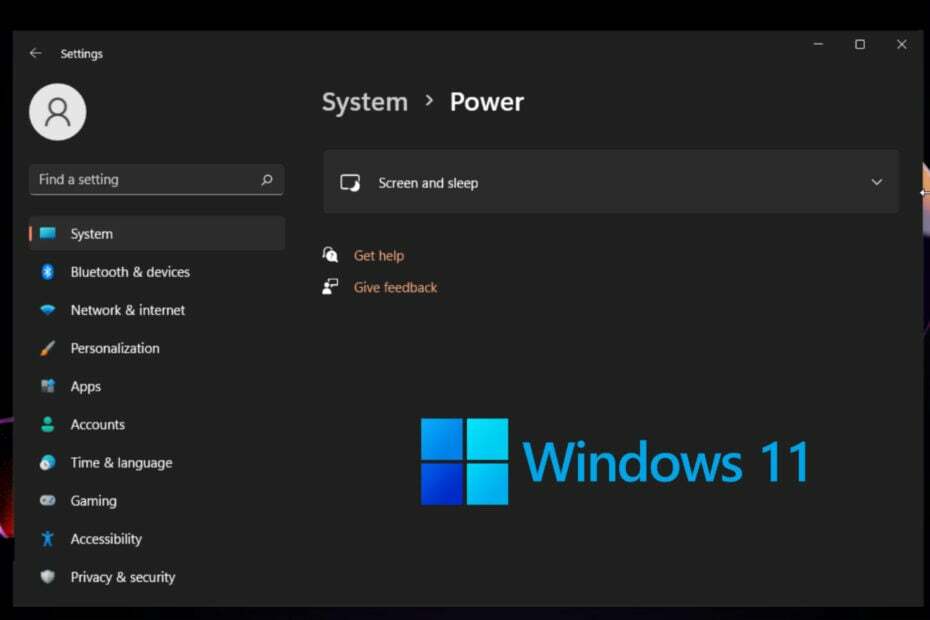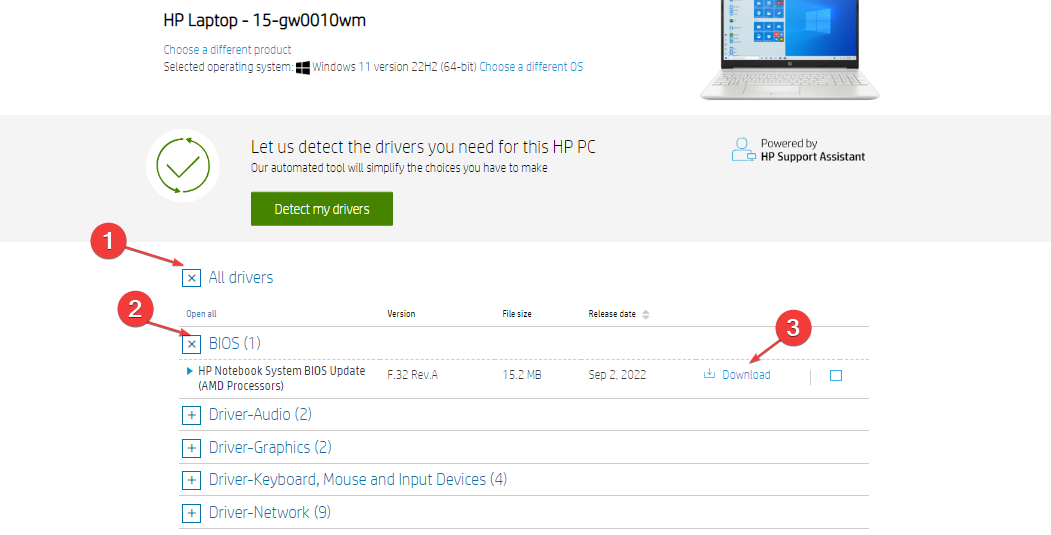- Εάν το πρόγραμμα τροφοδοσίας του υπολογιστή σας των Windows συνεχίζει να αλλάζει μόνο του, ορισμένες ρυθμίσεις ενδέχεται να είναι λανθασμένες.
- Εάν αναρωτιέστε γιατί το σχέδιο παροχής ενέργειας συνεχίζει να αλλάζει, μπορεί να μην έχετε δικαιώματα διαχειριστή, για παράδειγμα.
- Επίσης, η συσκευή σας ενδέχεται να έχει μολυνθεί από κακόβουλο λογισμικό, επομένως θα πρέπει να εκτελέσετε σάρωση.
- Η επαναφορά του σχεδίου ισχύος από τη γραμμή εντολών είναι μια άλλη λύση όπως εξηγείται παρακάτω.

Αυτό το λογισμικό θα επιδιορθώσει κοινά σφάλματα υπολογιστή, θα σας προστατεύσει από την απώλεια αρχείων, κακόβουλο λογισμικό, αστοχία υλικού και θα βελτιστοποιήσετε τον υπολογιστή σας για μέγιστη απόδοση. Διορθώστε τα προβλήματα του υπολογιστή και αφαιρέστε τους ιούς τώρα σε 3 εύκολα βήματα:
- Κατεβάστε το Εργαλείο επισκευής υπολογιστή Restoro που συνοδεύεται από κατοχυρωμένες τεχνολογίες (διαθέσιμο δίπλωμα ευρεσιτεχνίας εδώ).
- Κάντε κλικ Εναρξη σάρωσης για να βρείτε ζητήματα των Windows που θα μπορούσαν να προκαλέσουν προβλήματα στον υπολογιστή.
- Κάντε κλικ Φτιάξ'τα όλα για να διορθώσετε ζητήματα που επηρεάζουν την ασφάλεια και την απόδοση του υπολογιστή σας
- Το Restoro κατεβάστηκε από 0 αναγνώστες αυτόν τον μήνα.
Έχετε αναβαθμίσει πρόσφατα το λειτουργικό σας σύστημα σε Windows 10? Τότε, δεν είναι περίεργο το ότι το σχέδιό σας συνεχίζει να αλλάζει τυχαία ή όποτε προσπαθείτε να κάνετε επανεκκίνηση συσκευής.
Συνήθως, το σύστημα θα αλλάξει το σχέδιο τροφοδοσίας σας εάν δεν έχετε τις σωστές ρυθμίσεις. Για παράδειγμα, μπορείτε να ρυθμίσετε τις συσκευές σας υψηλή απόδοση, και μετά από λίγο ή μετά από μια επανεκκίνηση, θα αλλάξει αυτόματα σε εξοικονομητής ενέργειας. Αυτό είναι μόνο ένα από τα προβλήματα που μπορεί να συμβούν στη λειτουργία ρυθμίσεων σχεδίου ενέργειας.
Αλλά διαβάζοντας το παρακάτω σεμινάριο, θα μάθετε τι ακριβώς μπορείτε να κάνετε για να διορθώσετε το σχέδιο ισχύος σας.
Τι μπορώ να κάνω εάν το σχέδιο ισχύος των Windows 10 αλλάξει μόνο του;
- Ενημερώστε το πρόγραμμα οδήγησης γραφικών σας
- Εκτελέστε το Power Troubleshooter
- Καθαρίστε την εκκίνηση του υπολογιστή σας
- Συνδεθείτε στον λογαριασμό διαχειριστή σας
- Σάρωση του συστήματός σας
- Επαναφέρετε το σχέδιο ισχύος σας
1. Ενημερώστε το πρόγραμμα οδήγησης γραφικών σας
Ενδέχεται να αντιμετωπίσετε αυτό το ζήτημα λόγω του γεγονότος ότι το δικό σας οδηγοί για την κάρτα γραφικών ενδέχεται να απαιτείται αναβάθμιση.
Μεταβείτε στον ιστότοπο του κατασκευαστή και αναζητήστε μια συμβατή έκδοση προγραμμάτων οδήγησης συμβατών με το νέο σύστημα.
Σε αυτό το σημείωμα, έχουμε επίσης έναν εξαντλητικό οδηγό ενημέρωση των προγραμμάτων οδήγησης στα Windows 10 σωστά.

Ενώ μπορείτε να εκτελέσετε αυτήν την εργασία μόνοι σας, συνιστούμε ανεπιφύλακτα να χρησιμοποιήσετε ένα εργαλείο τρίτου μέρους όπως DriverFix για να αποφύγετε τη λήψη και εγκατάσταση λανθασμένου στοιχείου και την καταστροφή του συστήματος
Τέτοιο λογισμικό σαρώνει το Διαδίκτυο για τα πιο πρόσφατα συμβατά προγράμματα οδήγησης και υποδεικνύει όποτε χρειάζεται να αναλάβετε δράση με αυτήν την έννοια.
Μπορείτε να επιλέξετε να ενημερώσετε μόνο τα προγράμματα οδήγησης γραφικών ή να εξετάσετε και άλλα βασικά προγράμματα οδήγησης.
Περιττό να πούμε, ότι αυτό δεν είναι ένα μοναδικό εργαλείο. σίγουρα θα εκτελείτε περιοδικά σαρώσεις απόδοσης για να βεβαιωθείτε ότι όλα ενημερώνονται.

DriverFix
Εύκολη διαδικασία ενημέρωσης προγράμματος οδήγησης δύο κλικ που εξασφαλίζει τη σωστή λειτουργία του σχεδίου ισχύος του συστήματός σας.
2. Εκτελέστε το Power Troubleshooter
- Στη γραμμή αναζήτησης της αρχικής οθόνης, πληκτρολογήστε Αντιμετώπιση προβλημάτων.
- Επιλέξτε το Ρυθμίσεις αντιμετώπισης προβλημάτων επιλογή που εμφανίζεται.
- Κάντε κλικ στο Εξουσία και ακολουθείτε τις οδηγίες που εμφανίζονται στην οθόνη για να ξεκινήσετε την αντιμετώπιση προβλημάτων.
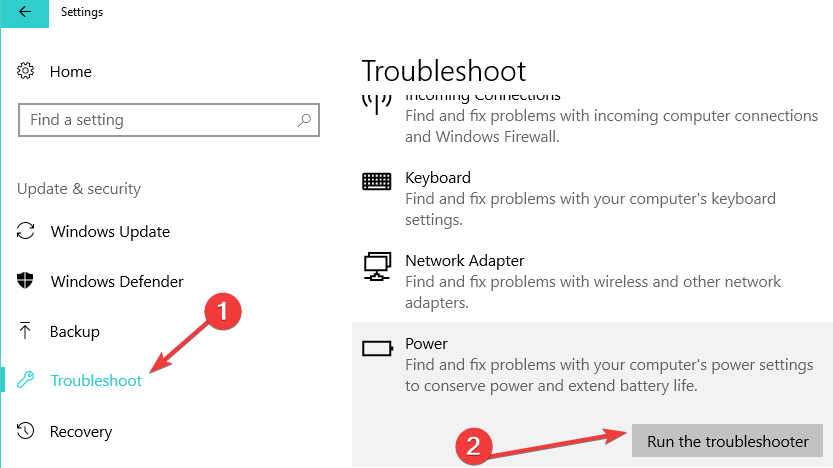
- Αφού ολοκληρωθεί η αντιμετώπιση προβλημάτων τροφοδοσίας, επανεκκινήστε τη συσκευή σας και δείτε εάν εξακολουθείτε να έχετε αυτό το ζήτημα.
3. Καθαρίστε την εκκίνηση του υπολογιστή σας
- Τύπος msconfig στη γραμμή αναζήτησης και πατήστε Enter.
- Παω σε Διαμόρφωση συστήματος και κάντε κλικ στο Υπηρεσίες αυτί.
- Ελεγξε το Απόκρυψη όλων των υπηρεσιών της Microsoft πλαίσιο ελέγχου και κάντε κλικ στο Απενεργοποίηση όλων.

- Μεταβείτε στην καρτέλα Εκκίνηση και ανοίξτε Διαχειριστής εργασιών.
- Επιλέξτε κάθε στοιχείο εκκίνησης και κάντε κλικ Καθιστώ ανίκανο.
- Κλείστε τη Διαχείριση εργασιών και επανεκκινήστε τον υπολογιστή.

Εκτελέστε μια σάρωση συστήματος για να ανακαλύψετε πιθανά σφάλματα

Κατεβάστε το Restoro
Εργαλείο επισκευής υπολογιστή

Κάντε κλικ Εναρξη σάρωσης για να βρείτε ζητήματα Windows.

Κάντε κλικ Φτιάξ'τα όλα για την επίλυση προβλημάτων με τις κατοχυρωμένες τεχνολογίες.
Εκτελέστε σάρωση υπολογιστή με Restoro Repair Tool για να βρείτε σφάλματα που προκαλούν προβλήματα ασφαλείας και επιβράδυνση. Αφού ολοκληρωθεί η σάρωση, η διαδικασία επισκευής θα αντικαταστήσει τα κατεστραμμένα αρχεία με νέα αρχεία και στοιχεία των Windows.
Τώρα, αφού κάνατε την καθαρή εκκίνηση, δοκιμάστε να επανεκκινήσετε τη συσκευή ξανά και να δείτε αν εξακολουθείτε να αντιμετωπίζετε προβλήματα με το σχέδιο παροχής ενέργειας.
Επειδή το ζήτημα του σχεδίου ενέργειας μπορεί να προκληθεί από διενέξεις μεταξύ ορισμένων εφαρμογών και των αρχείων του συστήματός σας, αυτό το βήμα πρέπει να το αποδείξει. Θα πρέπει να απεγκαταστήσετε την εφαρμογή σε διένεξη.
Δεν μπορείτε να βρείτε πληροφορίες σχετικά με το σχέδιο ενέργειας στη συσκευή σας; Να τι πρέπει να κάνετε αν δεν είναι διαθέσιμο.
4. Συνδεθείτε στον λογαριασμό διαχειριστή σας

Ενδέχεται να μην έχετε δικαιώματα διαχειριστή στη χρησιμοποιημένη συσκευή, επομένως κάθε αλλαγή που κάνετε στο σύστημα θα επαναφερθεί μετά την επανεκκίνηση.
Για μια επιδιόρθωση, θα πρέπει να προσπαθήσετε να συνδεθείτε με το λογαριασμό διαχειριστή και να ορίσετε τις ρυθμίσεις του σχεδίου ενέργειας. Μετά από αυτό, συνδεθείτε με το κανονικό όνομα χρήστη των Windows και δείτε εάν εξακολουθείτε να αντιμετωπίζετε αυτό το ζήτημα.
5. Σάρωση του συστήματός σας

Εάν το πρόβλημα παραμένει και το σχέδιο ισχύος αλλάζει σε ισορροπημένο, σαρώστε το σύστημά σας για κακόβουλο λογισμικό. Λάβετε υπόψη ότι κακόβουλο λογισμικό και ιοί μπορεί να προκαλέσουν ασυνήθιστη συμπεριφορά στον υπολογιστή σας, οπότε φροντίστε να εκτελέσετε μια πλήρη σάρωση προστασίας από ιούς του συστήματος.
Φυσικά, μπορείτε είτε να χρησιμοποιήσετε το ενσωματωμένο εργαλείο των Windows 10 - Windows Defender είτε ένα τρίτο μέρος antivirus της επιλογής σας.
Εάν δεν έχετε εγγραφεί σε κάποιο πρόγραμμα, ίσως είναι καιρός να δοκιμάσετε ένα από τα πολλά λογισμικά antimalware που διατίθενται στην αγορά. Για να σας βοηθήσουμε, εδώ είναι τα κορυφαία όσον αφορά την απόδοση και το ποσοστό ανίχνευσης.
6. Επαναφέρετε το σχέδιο ισχύος σας

- Εκκίνηση γραμμής εντολών (Διαχειριστής)> τύπος powercfg –restoredefaultschemes > πατήστε Enter για να επαναφέρετε τις ρυθμίσεις του σχεδίου ενέργειας στις προεπιλογές.
- Έξοδος από τη γραμμή εντολών για να καταργήσετε όλα τα προσαρμοσμένα σχέδια ενέργειας.
- Δημιουργήστε ένα νέο σχέδιο ισχύος και προσαρμόστε το σύμφωνα με τις ανάγκες σας.
Ελπίζουμε ότι αυτές οι λύσεις επανέφεραν τις ρυθμίσεις του σχεδίου ενέργειας στο φυσιολογικό. Σε περίπτωση που έχετε χρησιμοποιήσει άλλους τρόπους για να διορθώσετε αυτό το ζήτημα, ενημερώστε μας στα παρακάτω σχόλια.
 Εξακολουθείτε να αντιμετωπίζετε προβλήματα;Διορθώστε τα με αυτό το εργαλείο:
Εξακολουθείτε να αντιμετωπίζετε προβλήματα;Διορθώστε τα με αυτό το εργαλείο:
- Κάντε λήψη αυτού του εργαλείου επισκευής υπολογιστή βαθμολογήθηκε Μεγάλη στο TrustPilot.com (η λήψη ξεκινά από αυτήν τη σελίδα).
- Κάντε κλικ Εναρξη σάρωσης για να βρείτε ζητήματα των Windows που θα μπορούσαν να προκαλέσουν προβλήματα στον υπολογιστή.
- Κάντε κλικ Φτιάξ'τα όλα για την επίλυση προβλημάτων με τις κατοχυρωμένες τεχνολογίες (Αποκλειστική έκπτωση για τους αναγνώστες μας).
Το Restoro κατεβάστηκε από 0 αναγνώστες αυτόν τον μήνα.